get新技能是需要付出行动的,即使看得再多也还是要动手试一试。今天图老师小编跟大家分享的是windows字体的使用技巧,一起来学习了解下吧!
【 tulaoshi.com - 电脑常识 】
windows字体的使用技巧
系统里的字体有很多,但你懂得如何管理它们吗?怎么能让字体显示得更漂亮,怎么让多个系统共享字体库呢?让我们来告诉你!
1.多系统共享字体库
在一台电脑上安装多个操作系统并不是什么新鲜事,比如又装Windows 98又装Windows XP。无论是系统美化,或是用Photoshop制作图片,都需要另外安装一些第三方字体库。Windows下的字体在未安装前是不能使用的,而庞大的字 体库文件在多个系统上各安装一次显然有些浪费空间。我们当然有方法可以让多个操作系统共享字体库,跟着下面的步骤做吧!
第一步:将字体库文件复制到硬盘中的某个公共分区下的目录中(建议不要放在系统分区,同时如果是Windows 98与XP共享,应放在FAT32格式的分区中),如E:Fonts目录下。
第二步:打开资源管理器,进入刚才建立的E:Fonts目录,打开系统的字体目录(如果不能确定该目录的所在,请点击开始→设置→控制面板,然后双击字体项目就能打开系统字体目录)。
(本文来源于图老师网站,更多请访问http://www.tulaoshi.com)第三步:按Ctrl+A全选E:Fonts目录下的所有字体库文件,右键按住所选文件然后拖放到系统的字体目录下,松开右键后在弹出菜单中选择在当 前位置创建快捷方式,这些字体就能正常使用了。在一个系统中安装好之后,重启进入另一个系统执行相同的操作。利用此方法还能解决原先安装大字体后系统分 区空间紧张的问题。
(本文来源于图老师网站,更多请访问http://www.tulaoshi.com)2.Photoshop中显示字体中文名
一般情况下在Windows中已经安装的字体文件在 Photoshop的字体列表中就会显示出来,可是有些时候在安装Photoshop以后再安装的中文字体文件却无法使用,可以通过此方法解决:启动 Photoshop,选择菜单编辑,单击预置→常规,去除显示英文字名称的勾选,就能正常显示了。
3.让字体更加平滑
在Windows中,如果文档、网页中设定的字体比较大,那在显示时就会出现边角的锯齿,影响美观。你可能会想到换字体、安装第三方软件的方法来解决, 其实你大可以把这些时间给省下来,因为Windows XP中已经自带了解决方法。右击桌面空白处选择属性,在弹出窗口的外观选项卡中点击效果,勾选使用下列方式使屏幕字体的边缘平滑,在下拉 列表框中选择清晰,点击确定(见图1),看看现在的字体显示有什么不同吧!
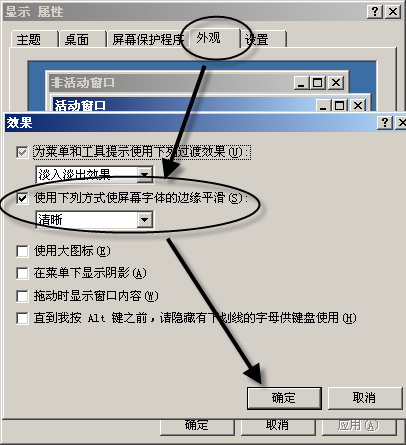
4.把字体镶进文档里
你可以在自己的电脑中安装任何字体,只要你愿意,但是当你把使用了这些字体文件的文档发给别人时,你却不能强迫他们为了看这个文档而安装所需的字体。在 一个没有相应字库的系统上查看这类使用了特殊字体的文档,系统会自动用系统默认字体来替代不存在的字体,因此显示效果会大打折扣。在Word(2000及 以上版本)中我们可以把字体镶进文档里,让它能够在任何系统中都能按原样显示!选择菜单工具→选项,打开保存选项卡,然后勾选嵌入 TrueType字体和只嵌入所用字符复选框(见图2)。

5.软件字体更好看
很多国外软件的中文版在显示字体时都非常难看,而且不光是汉化版,连官方提供的版本都有可能出现这种情况。这是由于软件默认使用的字体并非宋体造成 的,比较好的方法是在软件的设置中将界面字体设置为宋体,然后字体大小设置为11左右(可以根据自己的需要微调)。如果软件本身没有提供设置字体的选 项,可以使用Resource Hacker(http://www.onlinedown.net/soft/12420.htm)来修改软件EXE文件中窗口上显示的字体。
6.快速缩放网页中的字体
在网页中,有时因为字体太小而导致内容看不清楚,虽然可以通过查看菜单中的字体大小来进行三种预设大小的变化,但步骤较烦琐而且大小级别只有三种可供使 用。试着将鼠标定位在网页中,按住Ctrl然后转动鼠标中间的滚轮,字体就能快速缩放了(注意:对于极少部分网页此方法无效)!这个方法在QQ的聊天窗口 中同样可以用。
不让文件夹共享拖慢系统
在局域网环境中,最适合文件交换的方式就是开共享文件 夹,不过很有可能你刚在QQ群或其他地方公布了你电脑的共享地址,马上就会有几十人同时连接你的电脑下载东西,然后你的系统就会变得异常地慢。右击我的 电脑选择管理,然后在弹出的计算机管理窗口左侧选择共享文件夹→共享,在右侧窗格中右击你设定的共享文件夹选择属性,选择允许此数量 的用户并设定合连接数就能防止自己被拖慢了,同时在左侧选择共享文件夹→会话,可以立即断开现在已经连接的用户。
来源:http://www.tulaoshi.com/n/20160220/1647825.html
看过《windows字体的使用技巧》的人还看了以下文章 更多>>